Word 2010 zawiera wiele rodzin czcionek istyle czcionek, oprócz podstawowych stylów czcionek, zawiera także niektóre zaawansowane style czcionek w kategorii ligatur. Być może słyszałeś o nowo powstałych Ligaturach, które zawierają różne zestawy stylistyczne, formaty liczb, style odstępów liczbowych, dzięki czemu Twój dokument wygląda bardziej ekstrawagancko. W tym poście skupimy się na tym, jak zastosować te zestawy stylistyczne ligatur w dokumencie.
Aby rozpocząć korzystanie z nowych stylów czcionek i ligatur, otwórz dokument Word 2010, w którym musisz zastosować różne style czcionek. Dla ilustracji dodaliśmy Lorem Ipsum tekst do dokumentu.

Przejdź do karty Strona główna iz grupy czcionek wybierz Gabriola rodzina czcionek. Zaznacz tekst, aby zastosować do niego różne zestawy stylistyczne, i kliknij mały przycisk w prawym dolnym rogu grupy Czcionka.
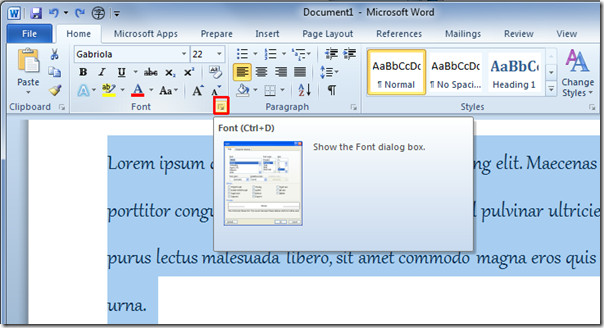
Wyświetli się okno dialogowe Czcionka. W obszarze Funkcje OpenType zobaczysz wiele stylów, projektów i ligatur. Z Ligatury wybierz Historyczne i uznaniowe, z Odstępów liczbowych wybierz Tabelaryczny. Wybierz Styl formy liczbowe i na koniec wybierz Zestaw stylistyczny. W okienku podglądu zobaczysz podgląd wybranego tekstu. Kliknij OK.
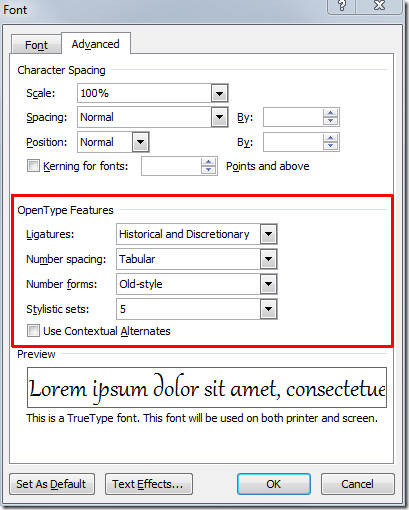
Wybrany tekst zostanie zamieniony na określoną ligaturę i zestaw stylistyczny.
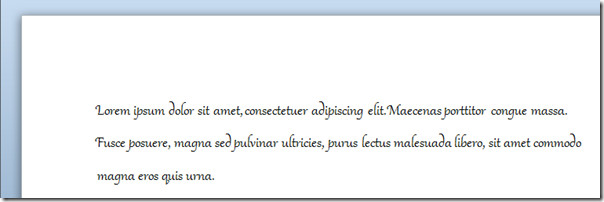
Teraz zastosujemy inny zestaw stylistyczny nad tekstem. Kliknij zaznaczony tekst prawym przyciskiem myszy i kliknij Czcionka.
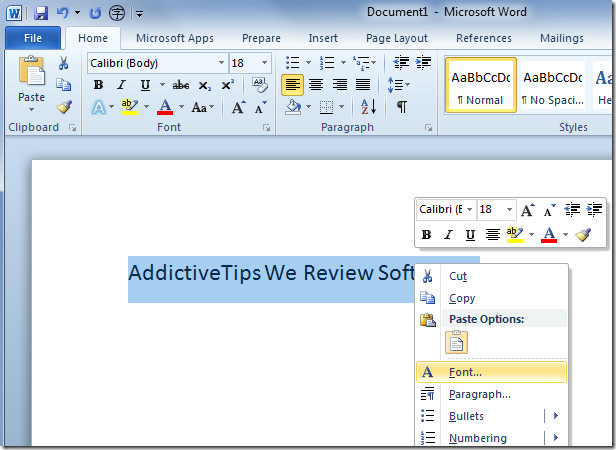
Pojawi się okno dialogowe Czcionka, teraz zastosuj inną stylistykę ustawioną na tekście. Kliknij OK, aby kontynuować.
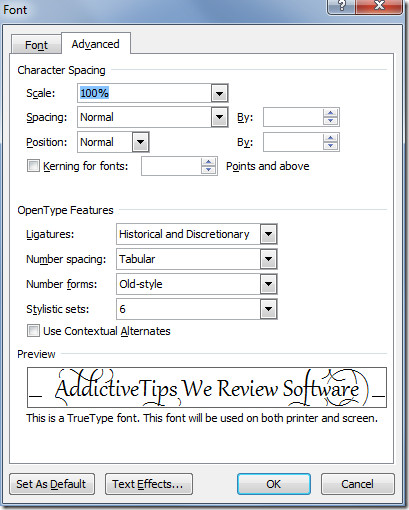
Określony styl ligatury zostanie zastosowany do tekstu.
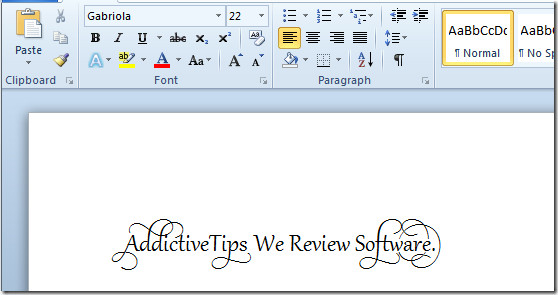
Teraz zacznij pisać, a podczas pisania automatycznie zastosuje styl ligatur.
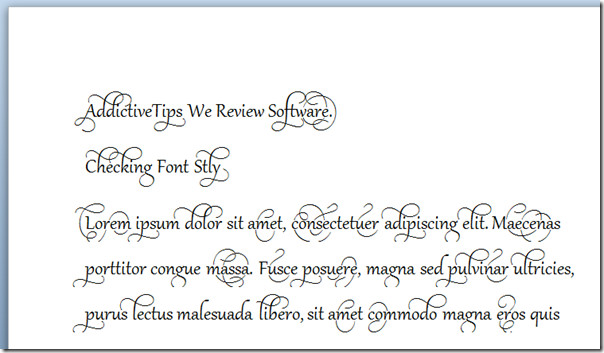
Oprócz stylów alfabetów zawiera także inne numer style czcionek; Styl stary i podszewka.
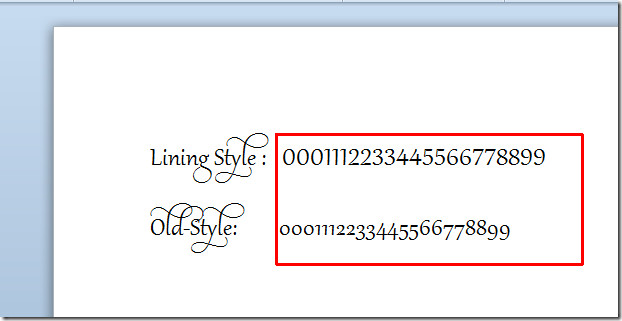
Możesz także przejrzeć wcześniej sprawdzone przewodniki dotyczące sposobu dodawania różnych typów hiperłączy w programie Word 2010 i łączenia różnych wersji dokumentu Word 2010.













Komentarze